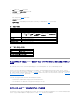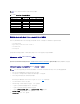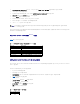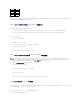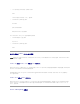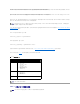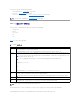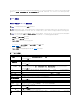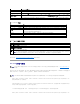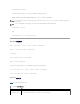Users Guide
表 4-11 DB-9 ヌルモデムケーブルに必要なピ割り当て
管理ステーションのターミナルエミュレーションソフトウェアの設定
DRAC 5 は、次のいずれかの端末エミュレーションソフトウェアを実行している管理ステーションから、シリアルまたは telnet のテキストコンソールをサポートしています。
l Xterm の Linux Minicom
l Hilgraeve の HyperTerminal Private Edition(バージョン 6.3)
l Xterm の Linux Telnet
l Microsoft®Telnet
使用するターミナルソフトウェアを設定するには、以下の項の手順に従ってください。Microsoft Telnet を使う場合は、設定は必要ありません。
シリアルコンソール用の Linux Minicomの設定・
Minicom は Linux 用のシリアルポートアクセスユーティリティです。次の手順は、Minicom のバージョン 2.0 に対して有効です。他のバージョンでは若干異なる場合がありますが、必要な基本設
定は同じです。他のバージョンの Minicom の設定については、「シリアルコンソールエミュレーションに必要な Minicom の設定」をさんしょうしてください。
シリアルコンソールエミュレーションに使用する Minicom バージョン 2.0 の設定
1. 新しい Xterm セッションを開始するには、コマンドプロンプトで xterm & と入力します。
2. Xterm ウィンドウで、矢印キーをウィンドウの右下隅に移動してウィンドウのサイズを 80 x 25 に変更します。
3. Minicom の設定ファイルがない場合には、次のステップに進んでください。
Minicom の設定ファイルがある場合は、minicom <Minicom config file name> と入力し、手順17 に進んでください。
4. Xterm コマンドプロンプトで、minicom -s と入力します。
5. Serial Port Setup(シリアルポートのセットアップ)を選択し、 <Enter> を押します。
6. <a> を押して、該当するシリアルデバイスを選択します(例: /dev/ttyS0)。
7. <e> を押して、Bps/Par/Bits オプションを 57600 8N1 に設定します。
8. <f> を押して、ハードウェアフロー制御 を はい に設定し、ソフトウェアフロー制御 を いいえ に設定します。
9. シリアルポートの設定 メニューを終了するには、<Enter> を押します。
10. モデムとダイヤル を選択して、<Enter> を押します。
メモ: DB-9 ケーブルは BIOS テキストコンソールリダイレクトにも使用できます
。
信号名
DB-9 ピン (7 ピン)
DB-9 ピン (ワークスステーションピン)
FG (Frame Ground)
–
–
TD (Transmit data)
3
2
RD (Receive Data)
2
3
RTS(Request To Send)
7
8
CTS(Clear To Send)
8
7
SG(Signal Ground)
5
5
DSR(Data Set Ready)
6
4
CD (Data Carrier Detect)
1
4
DTR(Data Terminal Ready)
4
1 と 6
メモ: telnet コンソールを表示する場合は、テキストが正しく表示されるように、Linux のインストールによるデフォルトウィンドウでなく、Xterm ウィンドウの使用をお勧めします
。